Descarga del archivo ISO de Cinnamon Remix:
Para descargar Cinnamon Remix ISO, visite la página de Sourceforge de Cinnamon Remix. Una vez que se cargue la página, haga clic en Cinnamon Remix 19.10 enlace de descarga ISO.
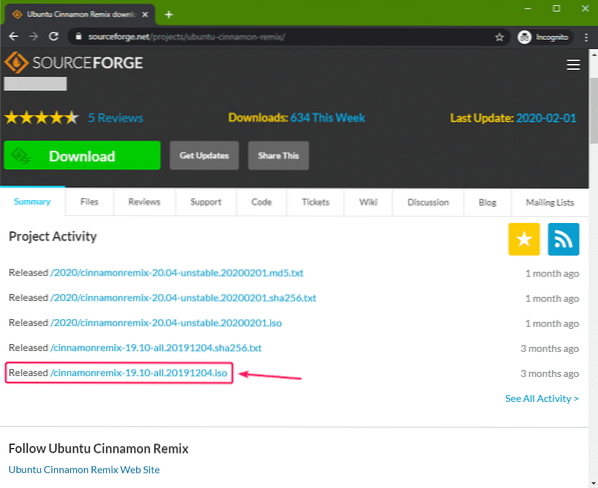
Tu descarga debería comenzar en breve.
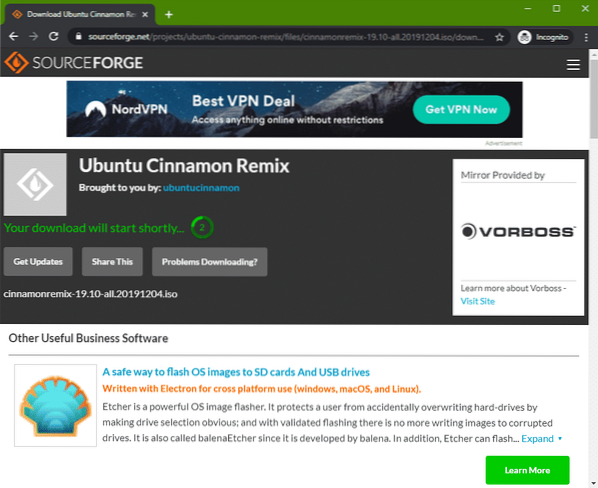
Su navegador debería pedirle que guarde el archivo. Seleccione un directorio donde desee guardar el archivo y haga clic en Ahorrar.
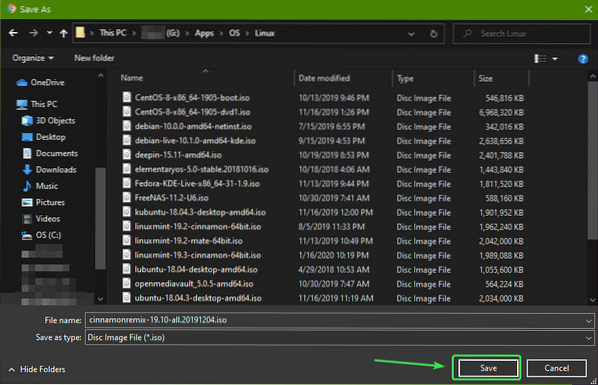
Tu descarga debería comenzar.
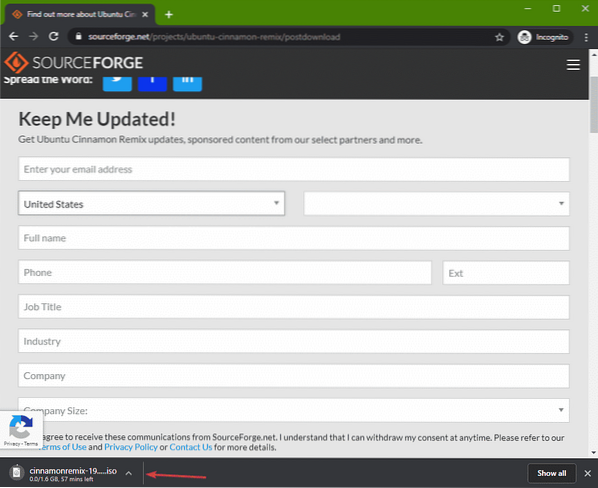
Hacer una unidad de memoria USB de arranque Cinnamon Remix en Windows:
En Windows, puede usar Rufus para hacer una unidad flash USB de arranque.
Primero, visite el sitio web oficial de Rufus.
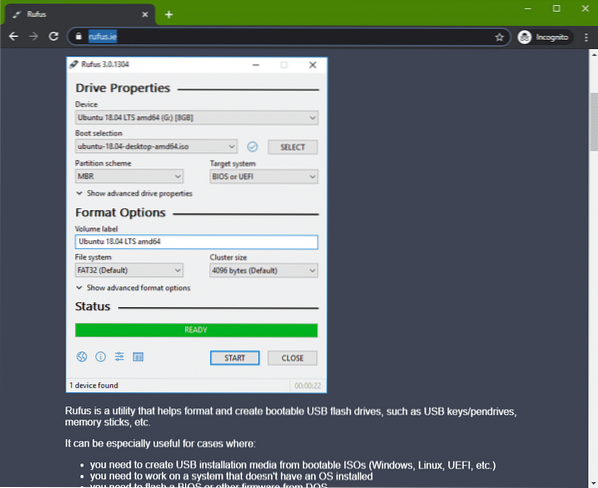
Desplácese hacia abajo un poco y haga clic en el enlace portátil de Rufus.
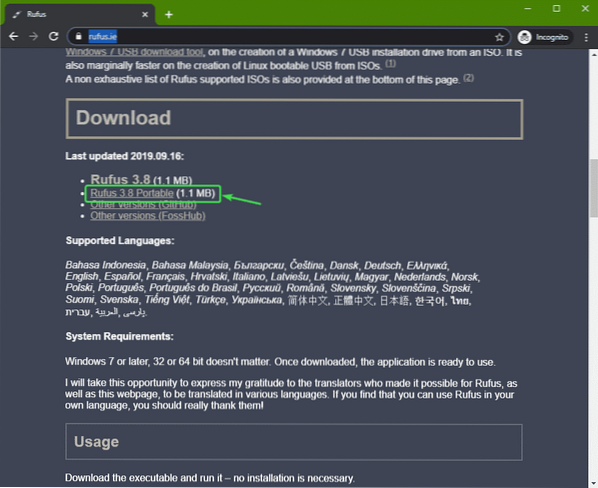
Su navegador debería pedirle que guarde el archivo. Seleccione un directorio donde desee guardar el archivo y haga clic en Ahorrar.
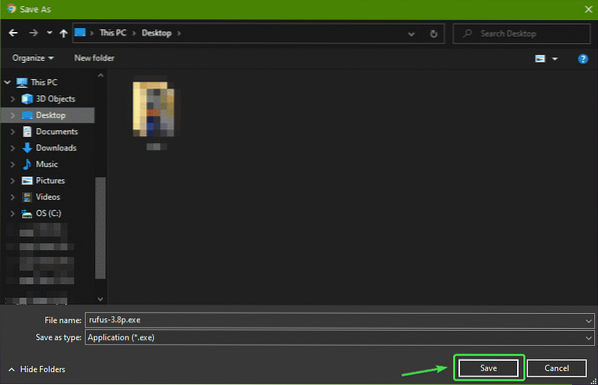
Rufus debería descargarse.
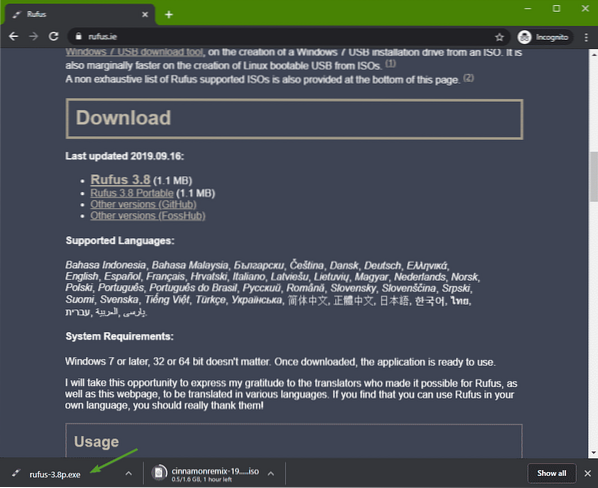
Una vez que se descargue la imagen ISO de Cinnamon Remix, inserte su unidad flash USB y ejecute Rufus. Luego, haga clic en SELECCIONE.
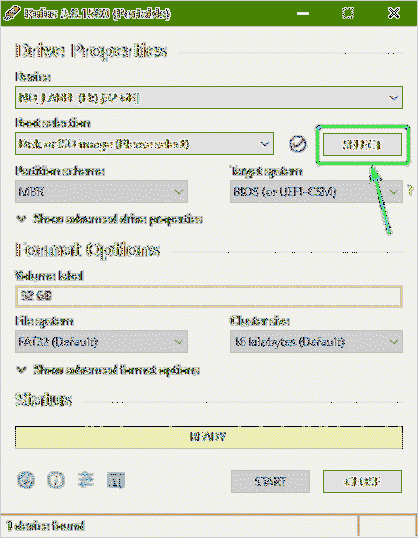
Seleccione la imagen ISO de Cinnamon Remix en el administrador de archivos y haga clic en Abierto.
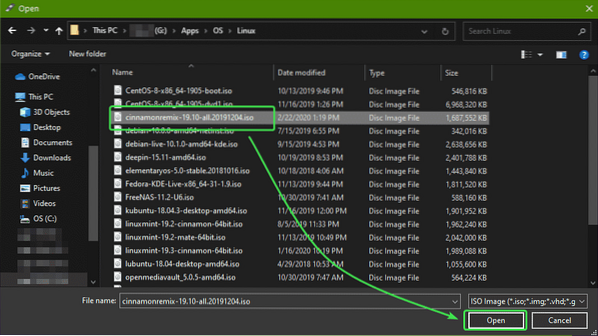
Ahora, haga clic en COMIENZO.

Ahora, haga clic en sí.
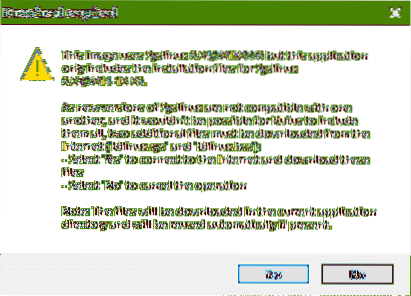
Haga clic en OK.
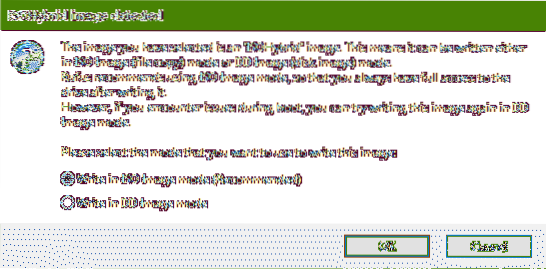
Haga clic en OK.
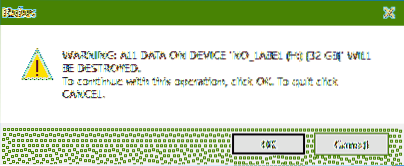
Rufus debería empezar a copiar todos los archivos necesarios en la unidad flash USB. Puede que tarde un poco en completarse.
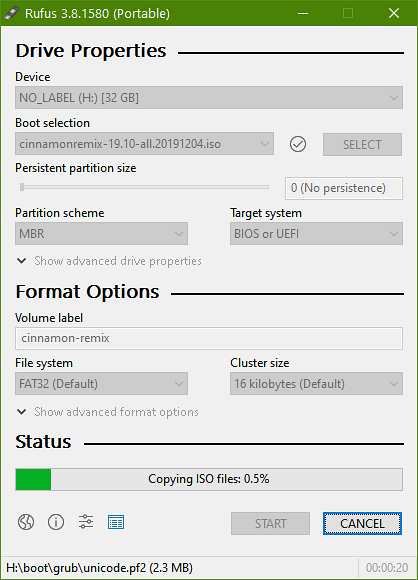
Una vez que su unidad flash USB esté LISTO, haga clic en CERCA y expulsa tu memoria USB.
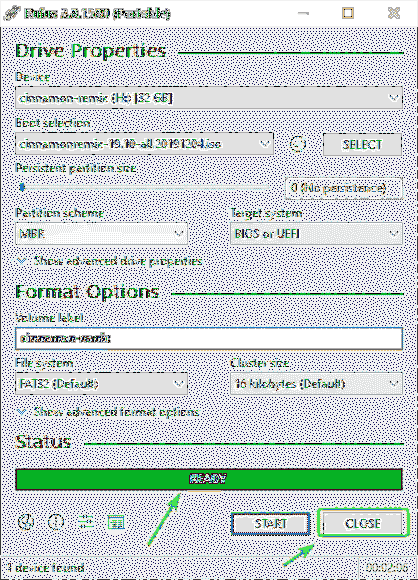
Ahora, puedes usarlo para instalar Cinnamon Remix en cualquier computadora.
Hacer una unidad de memoria USB de arranque Cinnamon Remix en Linux:
Una vez que haya descargado la imagen ISO de Cinnamon Remix, navegue hasta su ~ / Descargas directorio.
$ cd ~ / Descargas
Su archivo ISO de Cinnamon Remix debería estar aquí.
$ ls -lh
Ahora, inserte su memoria USB en su computadora y ejecute el siguiente comando para averiguar el nombre del dispositivo de la siguiente manera:
$ sudo lsblk -e7 -dEn mi caso, el nombre del dispositivo de mi memoria USB es sdb.
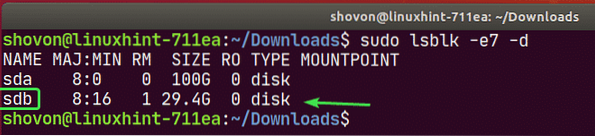
Ahora, escriba la imagen ISO de Cinnamon Remix en su memoria USB con el siguiente comando:
$ sudo dd if =./ canelaremix-19.10-todos.20191204.Yo asiof = / dev / sdb bs = 1M estado = progreso

Tomará un tiempo completar.

En este punto, la imagen ISO de Cinnamon Remix debe escribirse en su memoria USB.

Ahora, expulse su memoria USB de la siguiente manera:
$ sudo eject / dev / sdb
Instalación de Cinnamon Remix desde la memoria USB:
Ahora, inserte su memoria USB en su computadora y arranque desde ella.
Debería ver el menú GRUB de Cinnamon Remix. Seleccione Prueba o instala cinnamon-remix y presione
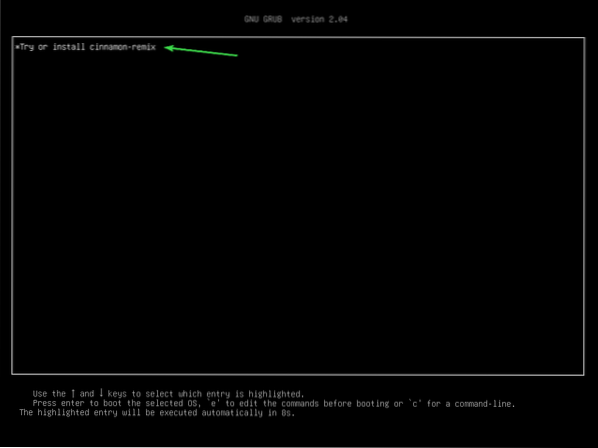
La sesión en vivo de Cinnamon Remix se está iniciando.
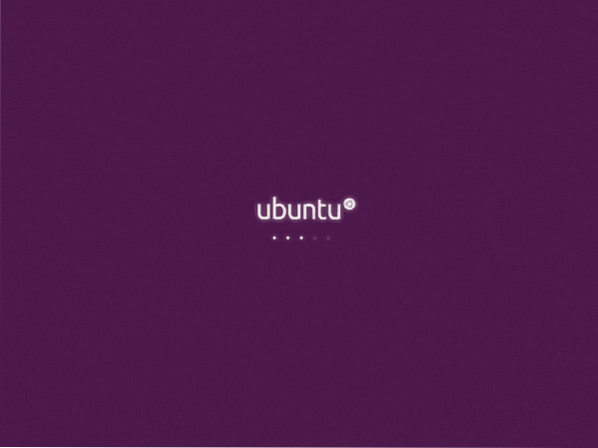
La sesión en vivo de Cinnamon Remix debería comenzar. Puedes probarlo y ver si te gusta o no.
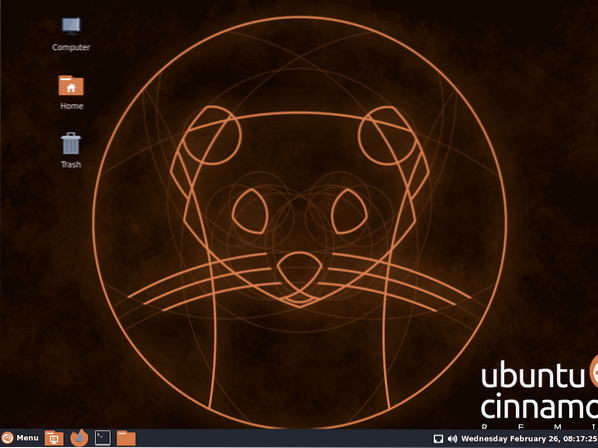
Si te gusta Cinnamon Remix y te gustaría instalarlo en tu computadora, ve al menú Cinnamon y luego Administración > Instalar cinnamon-remix 19.10.
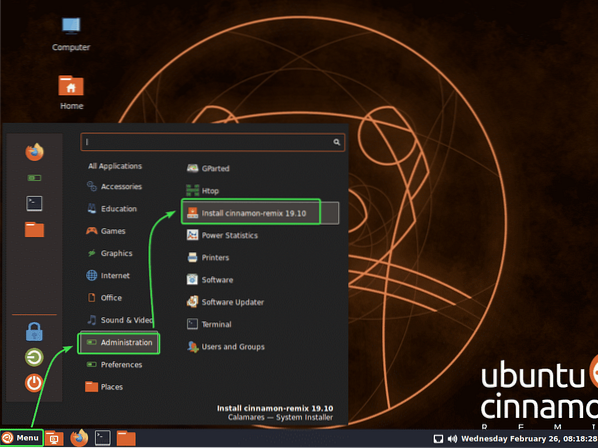
El instalador de Cinnamon Remix debería iniciarse. Ahora, seleccione su idioma y haga clic en próximo.
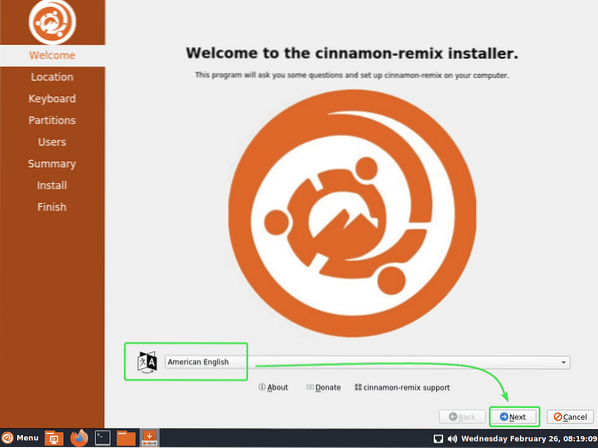
Ahora, seleccione su zona horaria y haga clic en próximo.
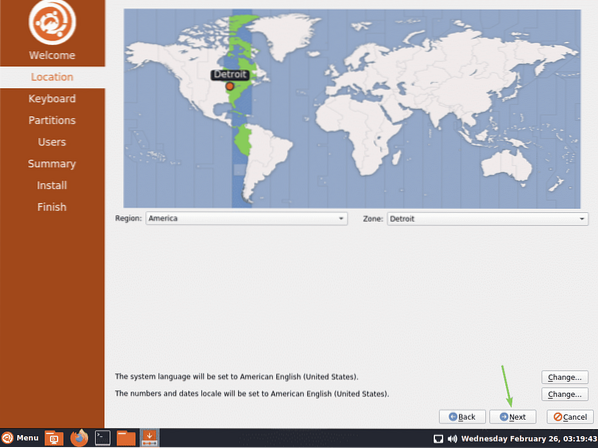
Ahora, seleccione la distribución de su teclado y haga clic en próximo.
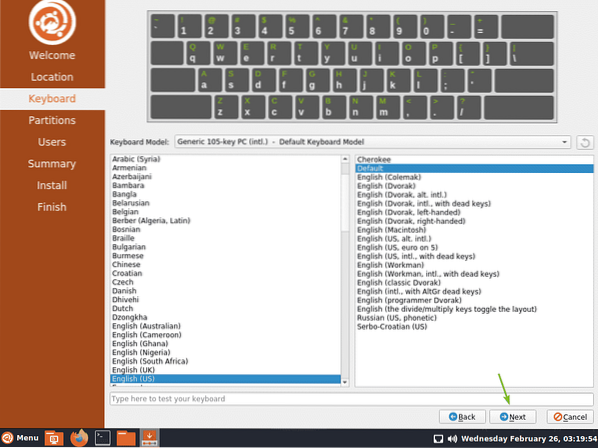
Ahora, debes decidir cómo quieres instalar Cinnamon Remix en tu disco duro.
Si desea borrar todo en su disco duro e instalar Cinnamon Remix en él, seleccione Borrar disco y haga clic en próximo.
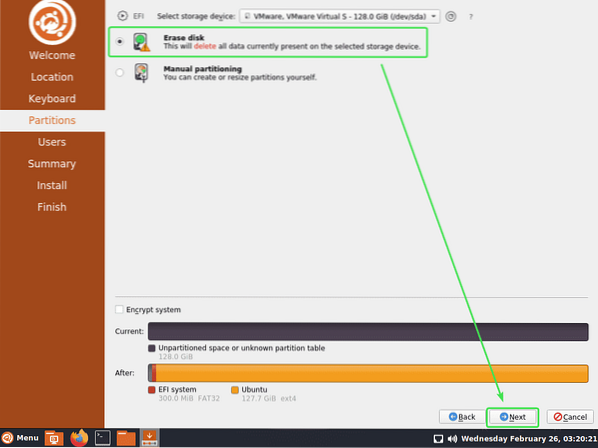
Si desea particionar manualmente su disco duro, seleccione Partición manual y haga clic en próximo.
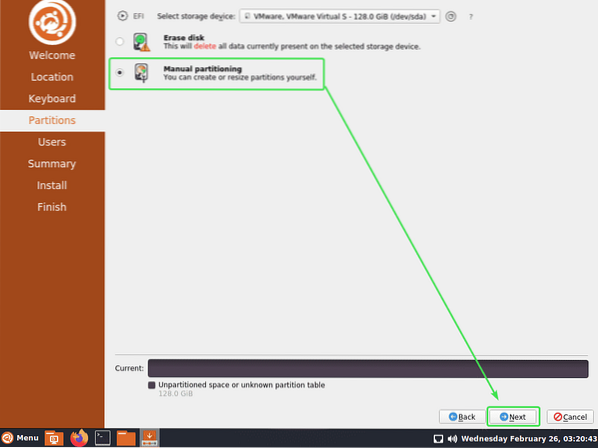
Si tiene un nuevo disco duro instalado, es posible que no tenga una tabla de particiones. Si ese es el caso, haga clic en Nueva tabla de particiones.
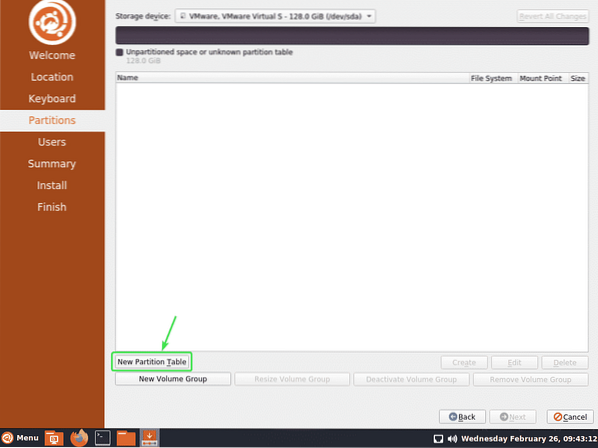
Seleccione GPT si su BIOS tiene soporte UEFI. De lo contrario, seleccione MBR. Luego, haga clic en OK.
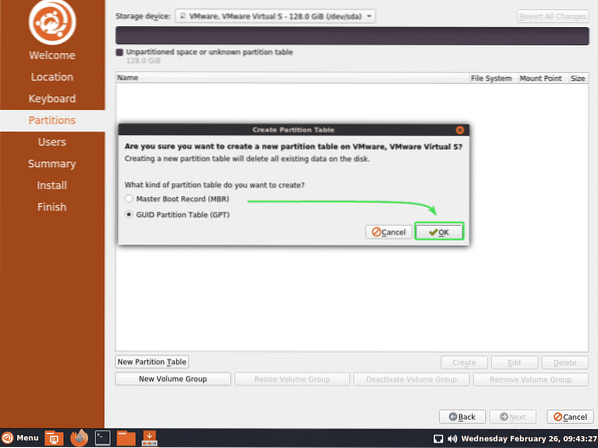
Ahora, seleccione el Espacio libre y haga clic en Crear.
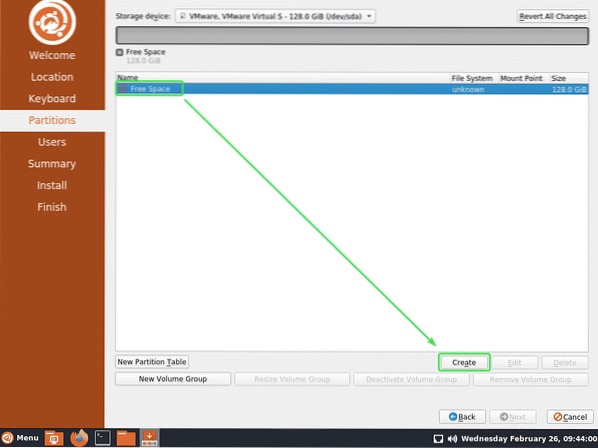
Si tiene una placa base compatible con UEFI, entonces necesita al menos una ESP partición y una partición raíz.
De lo contrario, una partición raíz es suficiente.
En la placa base compatible con UEFI, cree una partición ESP con la siguiente configuración. El tamaño de la partición debe ser aproximadamente 512 MiB.
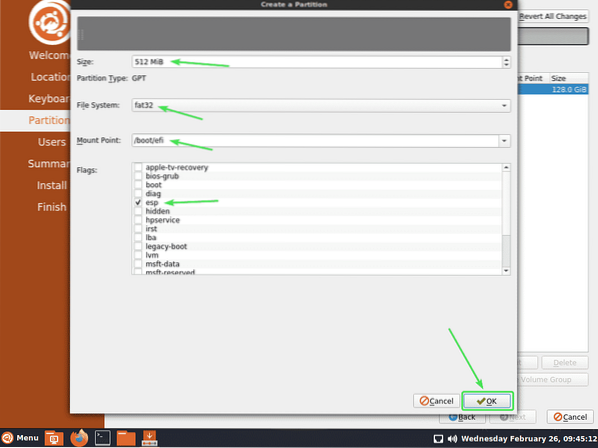
Para crear una partición raíz, seleccione el Espacio libre y haga clic en Crear.
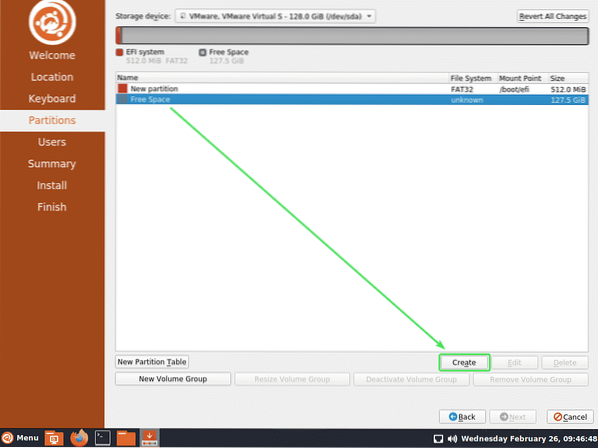
Ahora, cree una partición raíz con el resto del espacio libre en disco.
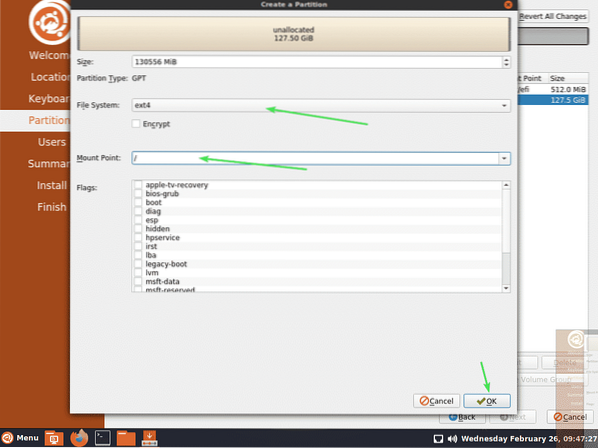
Una vez que haya terminado de crear las particiones, haga clic en próximo.
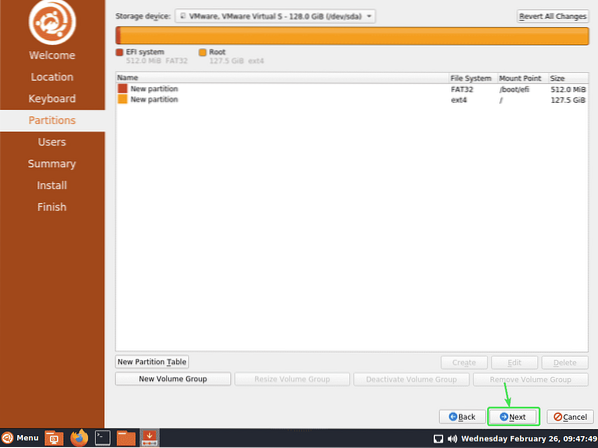
Ahora, escriba sus datos personales y haga clic en próximo.
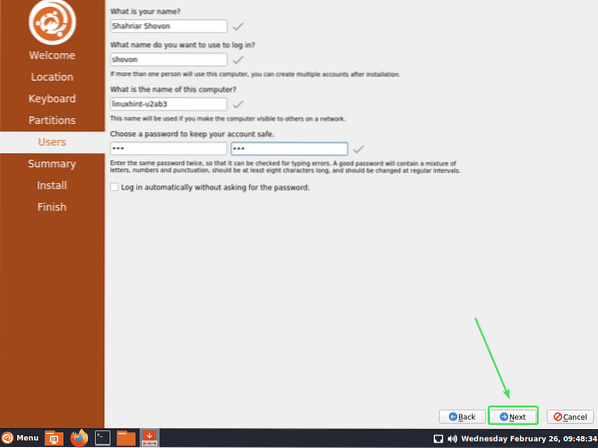
Ahora, confirme si toda la información es correcta. Luego, haga clic en Instalar en pc.
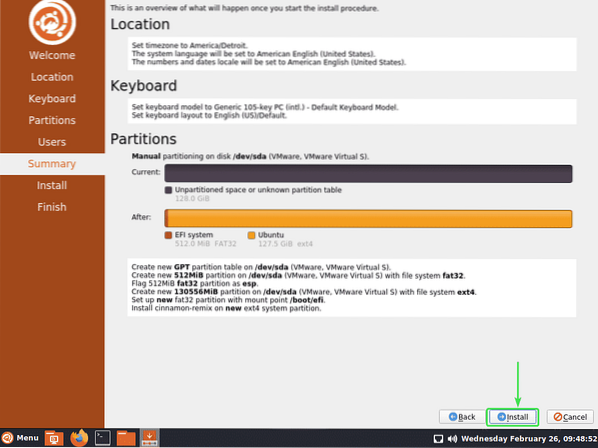
Ahora, haga clic en Instalar ahora.
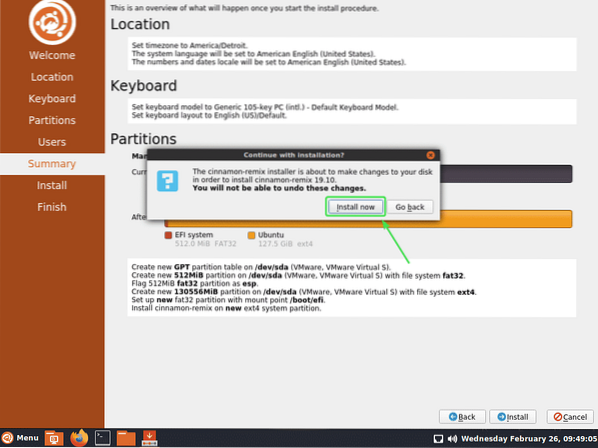
La instalación debería comenzar. Puede que tarde un poco en completarse.
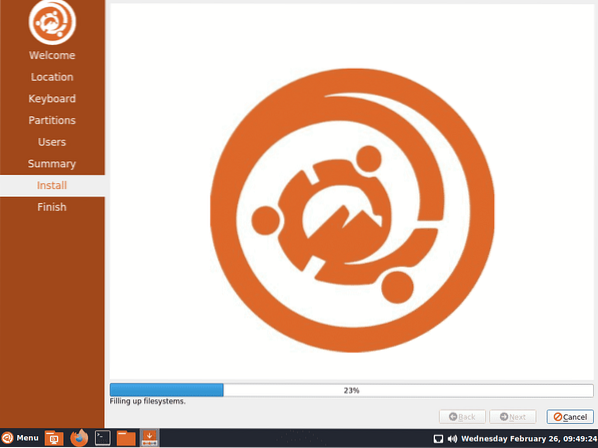
Una vez que se complete la instalación, haga clic en Hecho.
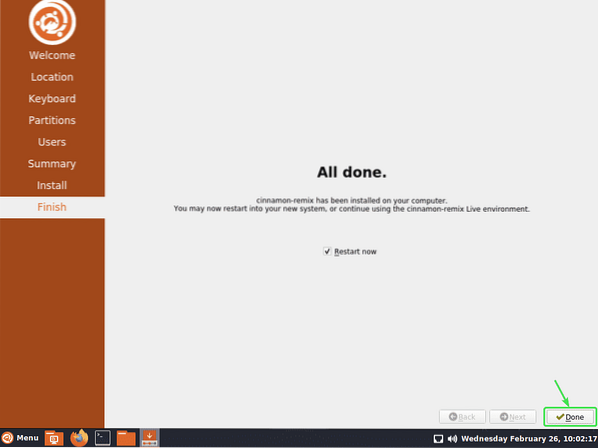
Ahora, retire la memoria USB y presione
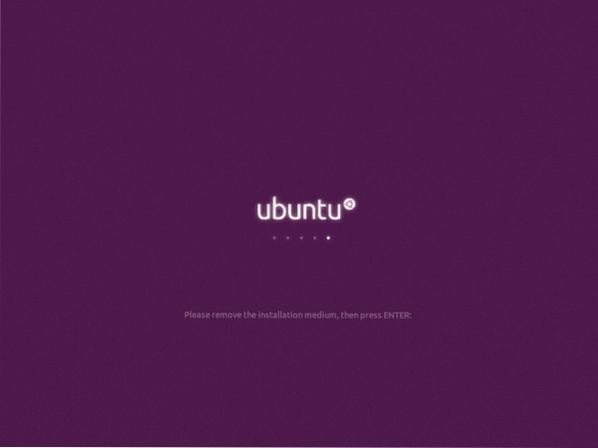
Una vez que se inicie su computadora, debería mostrarse la pantalla de inicio de sesión de Cinnamon.
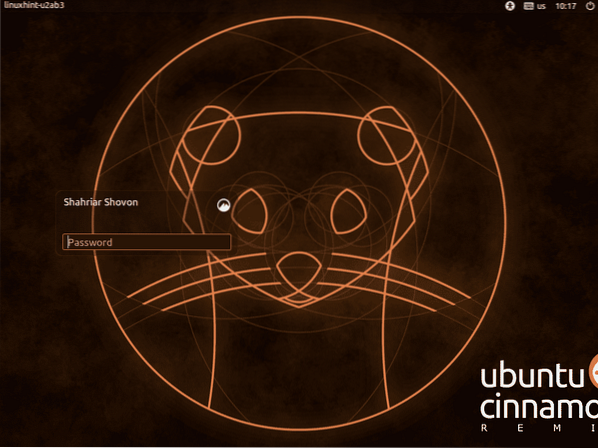
Puede iniciar sesión en su entorno de escritorio Cinnamon con su contraseña de inicio de sesión que ha configurado durante la instalación.
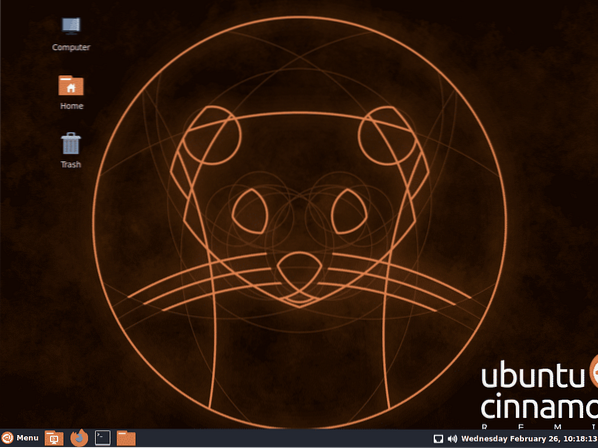
Menú de aplicaciones de Cinnamon Remix.
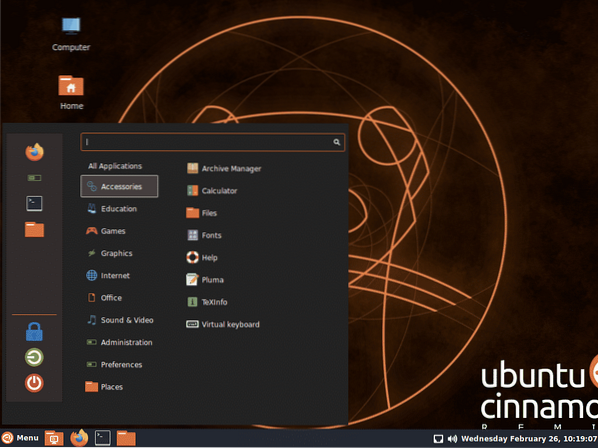
Estas son algunas de las aplicaciones Cinnamon Remix.
Terminal en Cinnamon Remix.
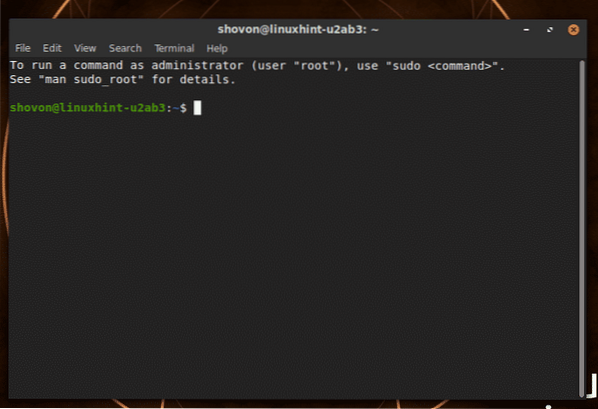
Administrador de archivos de Cinnamon Remix.
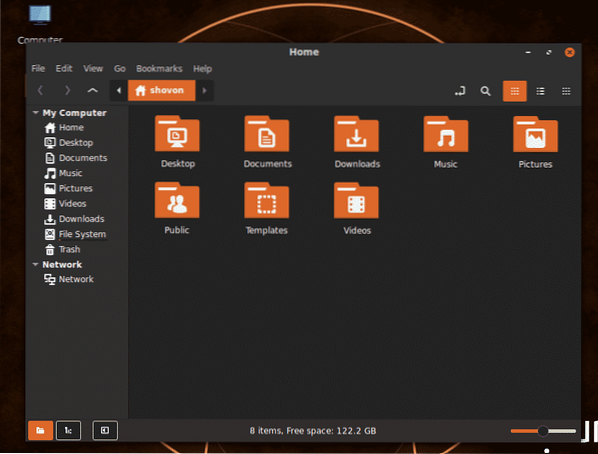
Navegador web Firefox en Cinnamon Remix.
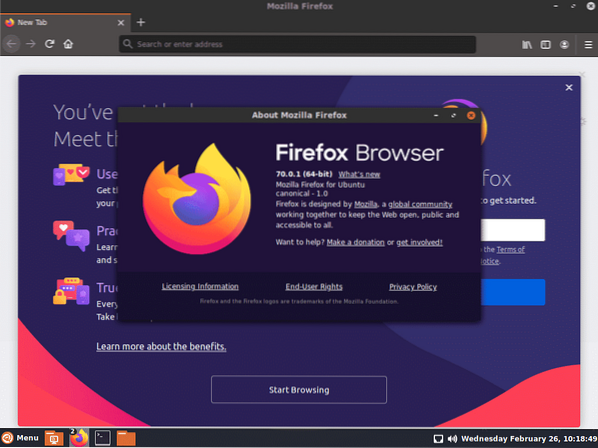
LibreOffice ejecutándose en Cinnamon Remix.
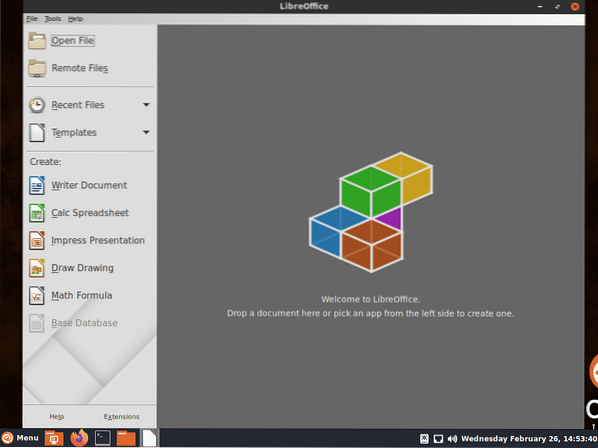
LibreOffice Writer que se ejecuta en Cinnamon Remix.
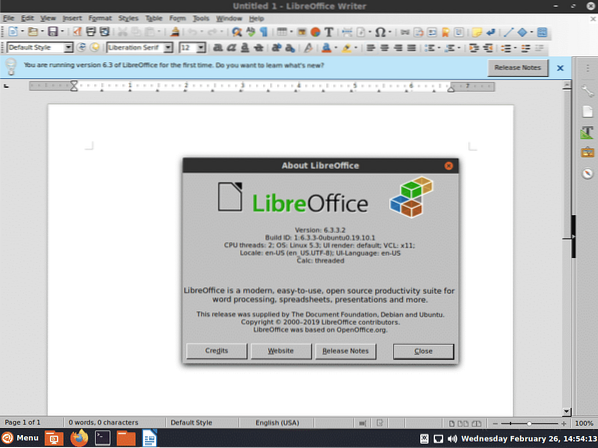
LibreOffice Calc ejecutándose en Cinnamon Remix.
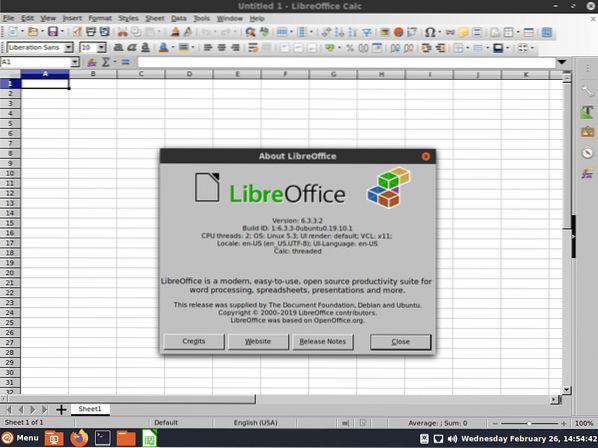
LibreOffice Draw se ejecuta en Cinnamon Remix.
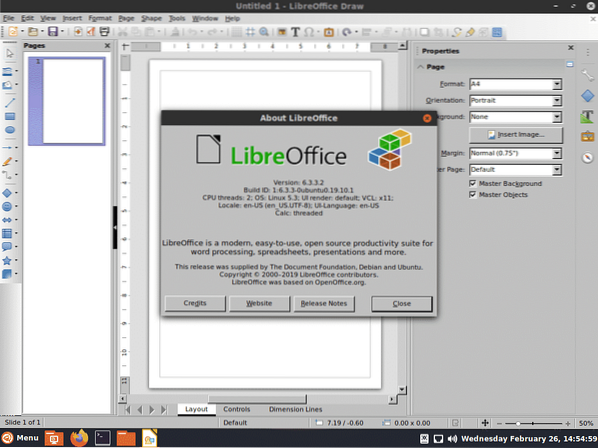
LibreOffice Impress ejecutándose en Cinnamon Remix.
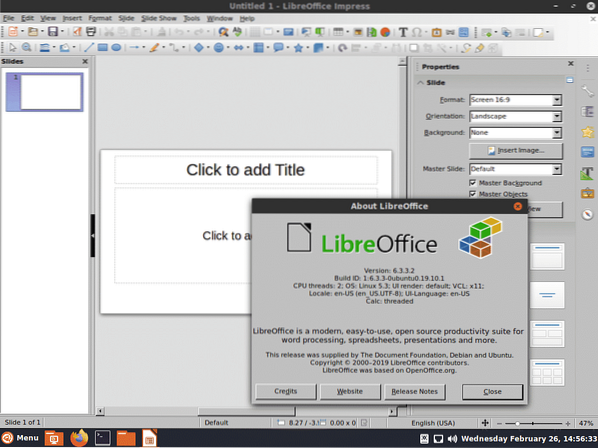
LibreOffice Math que se ejecuta en Cinnamon Remix.
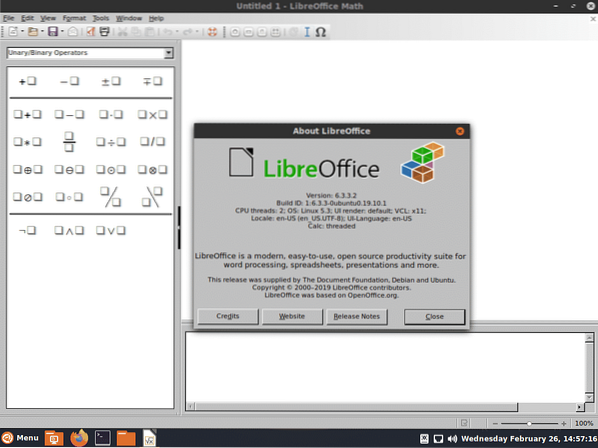
Editor de texto Pluma que se ejecuta en Cinnamon Remix.
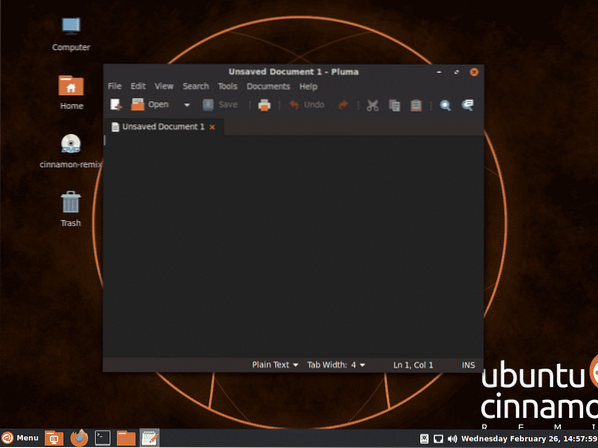
Gracias por leer este artículo.
 Phenquestions
Phenquestions


